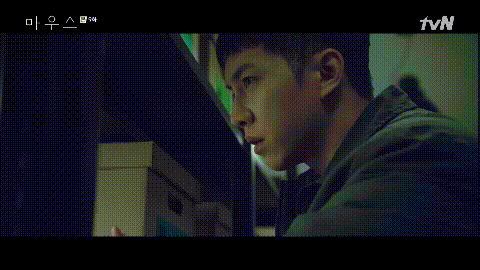
팟플레이어로 움직이는 이미지 파일 GIF 캡쳐하는 방법
개렬
·2021. 4. 1. 03:11
오늘은 아래 이미지와 같이 팟플레이어로 움직이는 이미지
만드는 방법에 대해서 설명드리겠습니다.
우선 원하는 캡쳐 장면의 영상이 필요하시겠죠?
저는 요새 재밌게 보고있는 드라마 마우스 영상을 가지고 왔습니다.
자그럼 아래 이미지 처럼 영상의 움직이는 사진파일 GIF 를 캡쳐해 보겠습니다.

1. 팟플레이어 동영상 캡쳐 설정창에 접속하기 (동영상 캡쳐 단축키 ALT+C)
- 마우스 우클릭 영상 > 동영상 캡처 > 동영상 캡처 에 들어와주세요
간편하게 단축키로 접속하여 주셔도 됩니다.

2. 설정 변경해주기
(설정하는 방법이 이해가 가지 않으실 경우 저와 똑같은 설정으로 해주시면 됩니다.)
아래 사진과 같이 빨간색 박스로 친 부분이 중요합니다.
1번의 파란색 박스는 저장위치를 변경해줄수 있기 때문에
원하는 파일 장소로 변경해주면 나중에 찾기 쉽겠죠?
가장 중요한 빨간색 박스들부터 알려드리겠습니다.
2번 박스를 GIF형식으로 꼭 변경해줘야 됩니다. GIF 형식이
움직이는 여러장의 이미지를 영상 처럼 보이게 해주는 형식입니다. 꼭 GIF 형식으로 변경
3번 박스는 영상의 품질을 의미합니다. 보통 8000~10000 맞춰주면 되는데
영상의 품질이 상관 없으신 분들은 2000~5000정도 맞춰주면 됩니다.
4번 박스도 마찬가지로 영상의 사진 파일의 해상도 입니다.
보통 블로그나 개인 홈페이지에 올리게 되면 720 해상도가 적당한데
저는 티스토리 사진 용량이 10MB인 관계로 작게 줄여서 용량을 확보했습니다.
마지막으로 [시작] 버튼을 누르면 자동으로 캡쳐 완성~

완성된 캡쳐 이미지

'IT 관련 > 소프트웨어' 카테고리의 다른 글
| 내가 사용하고있는 kt 인터넷 속도 정확히 알아보자 (0) | 2021.04.20 |
|---|---|
| 팟플레이어 재생 건너뛰기 이동시간 바꾸기 단위시간 설정방법 (0) | 2021.04.04 |
| [그래픽 카드]엔비디아 인스펙터로 게임 프레임 제한 하는방법 (0) | 2021.01.20 |
| 내핸드폰 사진 동영상 구글 드라이브에 저장시키는 방법 (0) | 2021.01.05 |
| 한번에 프로그램 삭제하는 방법 (언인스톨러 활용하여 삭제) (0) | 2020.11.20 |



